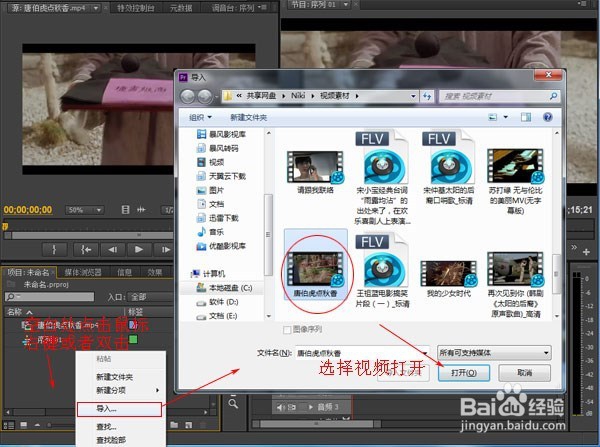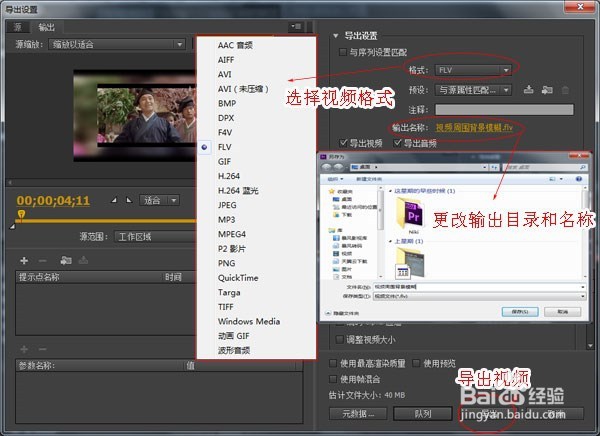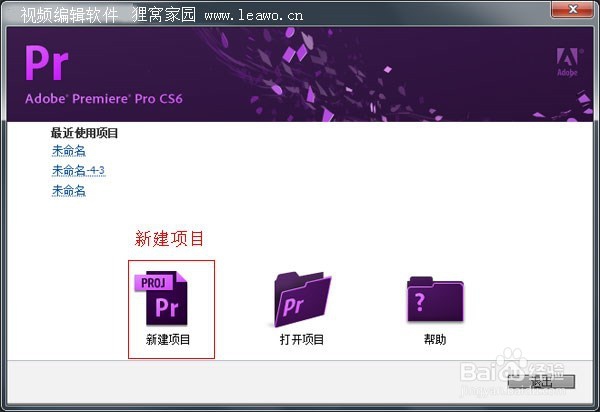1、打开运行,新建一个项目。一般都是新建一个项目的,若只是修改项目的话,是从打开项目中选择的。
2、新建项目的对话框中,可以更改到时候视频输出的位置,项目名称可以命名。
3、弹出新建序列窗口,一般我们选择的有效预设是DV-PAL-标准 48kHz,然后看到右边的预设描述中视频的画面大小是720h 576v,其实有效预设简单的理解为视频的画面的大小,序列名称也可进行命名。
4、在项目:未命名的框里空白处,点击鼠标右键出出现小框选项,点击导入即可。或者鼠标双击就会弹出导入窗口,选中视频然后选择要进行模糊视频后点击打开。
5、 添加了视频素材之后,拖拽视频两次。就是说先把视频拖拽到视频1轨道上去,然后再把视频再拖拽到视频2轨道上去,像下图下面一样的效果。
6、 找到效果任务框里的视频特效选项找到模糊与锐化,选择摄像机模糊效果拖拽到视频1轨道上面的视频上。
7、到这一步的时候,首先点击视频2轨道上的视频,接着找到左上方的特效控制台任务框,点击里面的运动设置。
8、 最后就可以保存视频了,打开左上角的文件,选择导出--媒体。还可以直接按ctrl+M的快捷键直接进到导出的界面。
9、弹出的导出设置界面中,导出设置里选择视频导出的格式,我这里选择的是flv格式,还有AVI,F4V,H.264等其他的格式。
10、按了导出之后,等待导出进度至100%的时候就导出成功了